Xserverから他社(お名前.com)へ「汎用JPドメイン」の管理を移管する方法
普通はカンタンなドメインの移管方法。Xserverだと「汎用JPドメイン」を他社(お名前.com)へ管理を移管する方法がちょっとややこしいです。
Xserverさんにも問い合わせた内容も含めて、「汎用JPドメイン」を他社へ移管する流れを分かりやすく紹介します!
Xserverから他社へ「汎用JPドメイン」を移管する方法
①「汎用JPドメイン」を解約する
いきなり解約するって順序が変じゃない?って思うかもしれませんが…解約してもドメインの登録期限日まではそのまま使えますのでそれまでに移管してくれってことみたいです、
念のため、Xserverに問い合わせたところそういうことらしいのでまずは「汎用JPドメイン」を解約します。
Xserverの「インフォパネル」にログインして、左側のメニュー解約お申し込みの「解約」を押します。
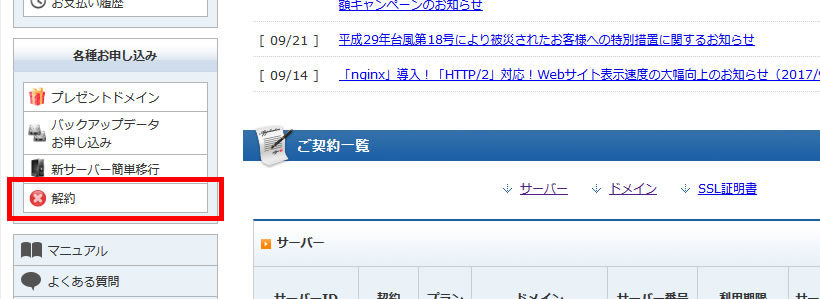
退会・解約申請画面に移るので、独自ドメインのところの「解約」を押します。
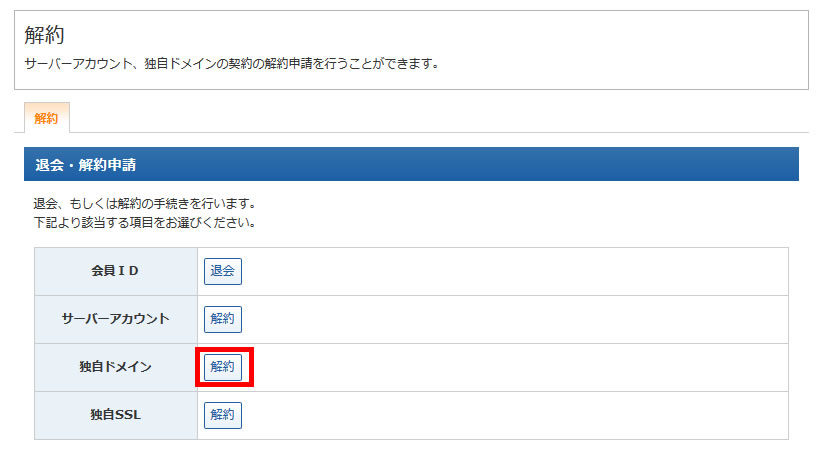
解約するドメイン名を確認してから「解約申請」を押します。複数ドメインを契約している場合は間違えないようにしてくださいねー。
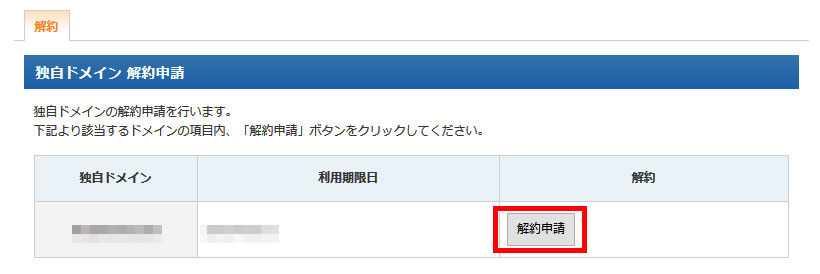
今回解約するドメインがちゃんと表示されている状態で「ドメインの解約申請(確定)」を押します。間違えてしまうと取り返しがつかなくなるかもしれません。(Xserverに問い合わせれば再契約も可能かもしれませんがやったことがないので…)
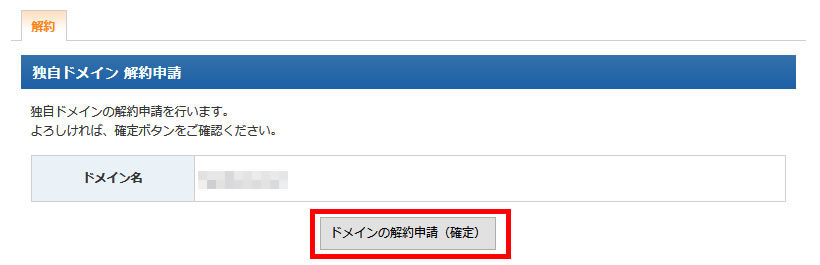
解約申請が受け付けられるとメールがサーバー契約時に登録したメールアドレス宛に届くので確認しましょう。
そのメールにも「解約申請後もご利用期限日まで引き続きご利用可能です。」とあるので、期限日までに移管してくださいねってことのようです。
②他社から移管申請手続きを行う
ここで注意しなければいけないのが、「お名前.comへ移管する場合はWhois情報を書き換えてからじゃないと移管が失敗する」という手順があります。
つまり…
お名前.com以外の場合
ドメインを移管する予定の管理業者からドメイン管理の移管申請を出してください。
お名前.com以外の方は、これでこの項目は完了なので次の③へ進んでください。
お名前.comの場合
分かりやすくまとめると
- お名前.comへ移管する場合はWhois情報の書き換えが必要
- 書き換えたWhois情報の「Email」宛に事前の認証メールを飛ばさなければいけない
ということです。
というわけでWhois情報を書き換えます。Xserverから来たメールに入力フォーマットがあるので、ここに追記をしてインフォパネルの「サポートへのお問い合わせ」宛てに送ればOKです。
————————————————————-
■会員ID:
- ドメイン名:
- 登録者名(日本語):
- 登録者名(英語/半角):
- 部署名:無い場合は、無し
- 登録担当者:
- メールアドレス:
- 郵便番号:
- 住所:
- 電話番号:
- FAX番号 :※必須ではございません
【公開連絡窓口】———————————-
[名前]
[Name]
[Email]
[Web Page]※必須ではございません
[郵便番号]
[住所]
[Postal Address]※ご住所の英語表記をご記入ください
[電話番号]
[FAX番号]※必須ではございません
————————————————————–
サポートへのお問い合わせはインフォパネルの左側メニューの「サポートお問い合わせ」を押して、
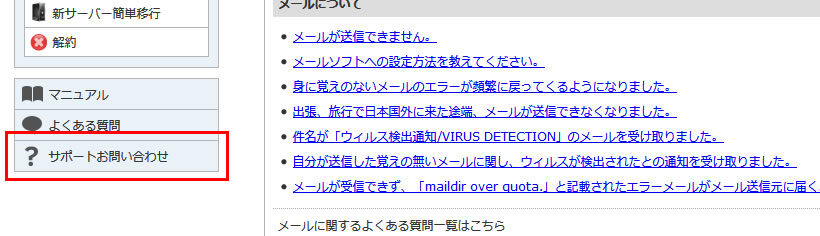
「お問い合わせフォーム」を押すことで表示されます。
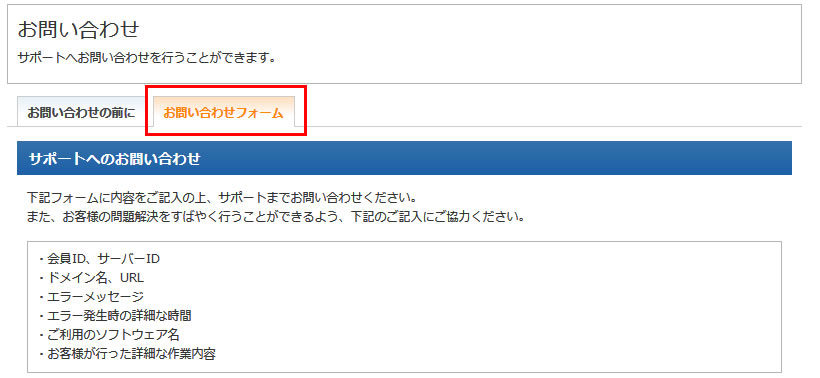
こんな感じで入力して送信したら完了です。
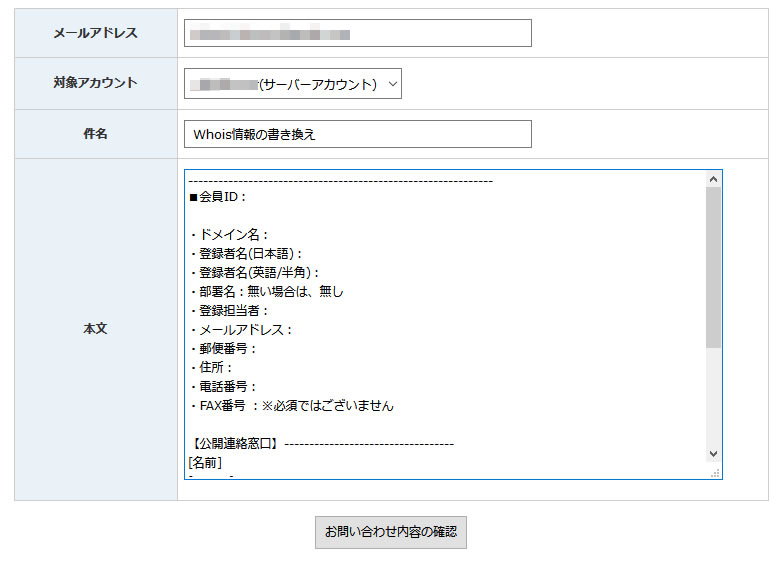
書き換えが終わるとXserverからメールが届きます。Whois情報にはキャッシュがあって、Whois情報の変更が完了するまで1日程度あります。なので、Xserverからメールが届いてから24時間以上経ってからお名前.comから移管申請を送るようにしてください。
③Xserverへ移管承認依頼を出す
続いてXserverへ移管承認依頼を出します。
解約した際の確認メールにテンプレートがあるので、「対象ドメイン名」「変更先指定事業者名」「意思確認」を入力して、お問い合わせフォームに送ります。
————————————————————-
(1)対象ドメイン名:(2)変更先指定事業者名:
(3)対象ドメイン名を他社へ指定事業者変更を行う旨、ドメイン
登録者へ意思確認を行いましたか。【確認済み/未確認】 ←どちらか一方を残してください
————————————————————-
お問い合わせフォームへの行き方はちょっと上にスクロールして、お名前.comでWhois情報を書き換えるってところをご確認ください。
④Xserverの移管承認処理を待つ
これが最後の手順です。ドメインの移管が完了するにはXserverさんの移管承認が必要です。
これはただ待つだけでいいのですが、移管承認処理は毎週水曜日の午後に実施されるそうですので水曜日の正午までに①~③を実施しておいてください。
解約をしたときのメールにはこう書かれています。(分かりやすいように追記をしました)
エックスサーバーではJPドメインの移管承認処理を「毎週水曜日の午後」に実施しております。
上記「2」「3」を水曜日の正午までにご対応いただきましたら、同日の午後に移管承認処理をいたします。
移管承認作業の完了後に改めてご案内いたしますので、移管先ドメイン管理会社様にて移管の完了をお待ちください。
※2 他社からの移管申請
※3 Xserverへの移管承認依頼
これで、Xserverから他社(お名前.com)へのドメインの移管の手順は全部です。
Xserverから他社(お名前.com)へのドメインの移管の手順まとめ
最後にまとめです。(正直、図にした方がわかりやすいです)
お名前.com以外の場合
大きく手順を分けるとたったの3段階です。

お名前.comの場合
お名前.comの場合だけ赤字の部分が増えるということのようです。

汎用JPドメインをXserverから他社へ移管する方法があまりまとめられているサイトがあまりなかったので今回自分なりにまとめてみましたがいかがでしたでしょうか?
最後のまとめを見ると意外に違いがわかりやすかったと思いますが、ちょっとずつでも覚えていきたいですね。

コメントはこちらから